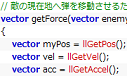2008年03月15日
ConvertToSculptがすごすぎる件
Cattakaさん作のConvertToSculptというツールを、ちょっと前に試してみました。
ConvertToSculptで精密なスカルプ作成
ConvertToSculptを更新
結論から言うと、このツールはスゴすぎます。以前、シャープなスカルプも作れる・・・のか?で試したときは、スカルプのエッジがどうしても歪んでしまったのですが、このツールで同じ素材から生成したスカルプは、きっちりエッジが出ています。

Viewer 1.19.1(1)で撮影 左がツール使用時、右が通常のスカルプ
3Dオブジェクトをいきなりtgaで保存すると頂点がずれるので、一度x3dで出力した後に画像に変換する方式になっています。
使用手順

まずは、X3Dでのエクスポートです。作成したスカルプをBlenderで開いて、Object Modeにします。

オブジェクトを選択後、上部メニューから、File → Export → X3D Extensible 3D をクリックします。(選択したオブジェクトは、ピンクの縁取りで囲まれます)

保存するオブジェクトとして、Selected Objects...を選択。保存ビューが表示されるので、好きな場所に保存します。

エクスポートが終わったら、ConvertToSculptを起動して、Load X3Dボタンをクリック

先ほどエクスポートしたX3Dファイル選択後、情報が表示されたら、Convertをクリック

テクスチャが書き出されるので、Save PNGをクリックして完了です
スカルプやる人は、ぜひ試してみましょう^^
ConvertToSculptで精密なスカルプ作成
ConvertToSculptを更新
結論から言うと、このツールはスゴすぎます。以前、シャープなスカルプも作れる・・・のか?で試したときは、スカルプのエッジがどうしても歪んでしまったのですが、このツールで同じ素材から生成したスカルプは、きっちりエッジが出ています。

Viewer 1.19.1(1)で撮影 左がツール使用時、右が通常のスカルプ
3Dオブジェクトをいきなりtgaで保存すると頂点がずれるので、一度x3dで出力した後に画像に変換する方式になっています。
使用手順

まずは、X3Dでのエクスポートです。作成したスカルプをBlenderで開いて、Object Modeにします。

オブジェクトを選択後、上部メニューから、File → Export → X3D Extensible 3D をクリックします。(選択したオブジェクトは、ピンクの縁取りで囲まれます)

保存するオブジェクトとして、Selected Objects...を選択。保存ビューが表示されるので、好きな場所に保存します。

エクスポートが終わったら、ConvertToSculptを起動して、Load X3Dボタンをクリック

先ほどエクスポートしたX3Dファイル選択後、情報が表示されたら、Convertをクリック

テクスチャが書き出されるので、Save PNGをクリックして完了です
スカルプやる人は、ぜひ試してみましょう^^
Posted by sabro at 13:47│Comments(1)
│Sculpt
この記事へのコメント
I don't know much people, who would use such modelling technique.
Posted by business plan at 2012年03月31日 01:03